Chkdsk a fost unul din acele mici instrumente mici, construite în aproape orice versiune de Windows, care ajută la remedierea erorilor din sistemul de fișiere NTFS, a corupției în metadatele sistemului de fișiere sau a erorilor de hard disk. Înainte de Windows Vista și Windows 7, chkdsk nu sa schimbat deloc. În Windows Vista și 7, s-au făcut unele îmbunătățiri semnificative ale vitezei pentru a permite chkdsk-ului să ruleze mai repede, dar chkdsk încă depindea de numărul de fișiere stocate într-un volum.
Din cauza acestui design inerent, câteva ore pentru chkdsk pentru a finaliza scanarea unei unități mari cu numeroase fișiere. Din fericire în Windows 8 și Windows 10, chkdsk a fost complet modernizat. Ce este chiar mai bine este faptul că au mai fost adăugate alte câteva funcții suplimentare în Windows 8/10 pentru a prinde și repara erorile de sistem de fișiere, astfel încât să nu fi fost nevoiți să executați din nou chkdsk. În acest articol, să vă spun despre modificările aduse chkdsk în Windows 8/10 și instrumentele suplimentare de sănătate ale sistemului de fișiere care au fost adăugate. Cu Windows 8/10, o mulțime de erori vor fi rezolvate automat în timp ce se execută Windows care necesita să ruleze chkdsk după repornire.
Windows 10 - Chkdsk și File System Health
În primul rând, am observat imediat numărul de opțiuni noi incluse în chkdsk pe Windows 10, spre deosebire de Windows 7. Iată o captură de ecran a listei de parametri pentru chkdsk în Windows 7:
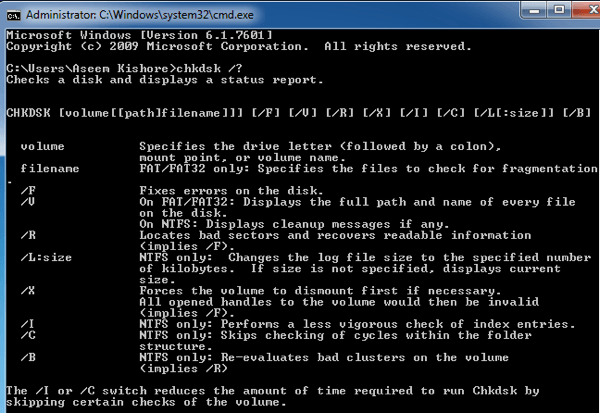
Iată lista parametrilor pentru chkdsk în Windows 10:
 B, există încă aproximativ 8 parametri noi. Voi trece mai departe prin cele mai detaliate. Mai întâi, să vedem detalii despre modul în care funcționează noul model de sănătate în Windows 8/10. Pentru a începe, probabil vă aduceți aminte că o unitate a fost marcată ca fiind sănătoasă sau nu (murdară). Nu mai este cazul. Acum există un întreg set de etape sau stări pentru sănătatea sistemului de fișiere:
B, există încă aproximativ 8 parametri noi. Voi trece mai departe prin cele mai detaliate. Mai întâi, să vedem detalii despre modul în care funcționează noul model de sănătate în Windows 8/10. Pentru a începe, probabil vă aduceți aminte că o unitate a fost marcată ca fiind sănătoasă sau nu (murdară). Nu mai este cazul. Acum există un întreg set de etape sau stări pentru sănătatea sistemului de fișiere:
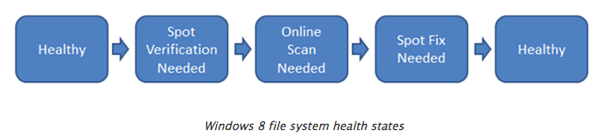
Să trecem prin acestea. Primul este Sănătos. Aceasta înseamnă doar că: sistemul este sănătos și nu există probleme. După aceasta, există ceva numit Auto-vindecare online, care nu este afișat ca o etapă, dar are loc între Sănătosși Verificare locală necesară. Auto-vindecarea online este o caracteristică a sistemului NTFS introdus în Windows Vista, care permite sistemului de fișiere să se fixeze în timp ce este încă online (ceea ce înseamnă că Windows se poate executa în continuare). În Windows 8/10, numărul de probleme care pot fi auto-vindecat a crescut. După auto-vindecare, este necesară verificarea unei corupții. Acest lucru se datorează faptului că unele corupții sunt legate de memorie și nu de fapt legate de discuri. Pentru a detecta acest lucru, Windows 8/10 a adăugat un nou serviciu numit Serviciu de verificare spot. Serviciul este activat doar de sistemul de fișiere și va verifica dacă corupția este de fapt corupție pe disc sau nu. Dacă da, atunci trecem la următoarea etapă: Scanarea online necesară.
Windows 8/10 are sarcini de întreținere încorporate care rulează în fiecare zi. Windows va verifica aceste corupții verificate și le va loga în sistem pentru fixare ulterioară. Din nou, toate acestea se fac în timp ce sistemul este online. Următoarea etapă este Fixarea la fața locului. Acesta este locul în care chkdsk în Windows 8/10 este complet diferit. Spot Fix este un nou parametru care verifică discul și remediază orice probleme în câteva secunde. Timpul necesar pentru a rula chkdsk folosind spotfix se bazează pe numărul de corupții în loc de numărul de fișiere ca în versiunile mai vechi ale Windows. Aceasta înseamnă că totul este fixat în câteva secunde. Iată un grafic care arată timpul folosind chkdsk / fîn comparație cu noul chkdsk / spotfix.
După cum puteți vedea, puteți aștepta 6 ore de funcționare a chkdsk-ului vechi sau 2 secunde de funcționare pe calea cea nouă! Minunat! Acum, pentru a fi clar, o spotfix înseamnă că trebuie să reporniți sistemul pentru a rezolva problema. În Windows 8/10, există două modalități de a rula manual un chkdsk pe sistemul dvs. În primul rând, puteți accesa computerul, faceți clic pe unitate și apoi faceți clic pe Proprietăți.
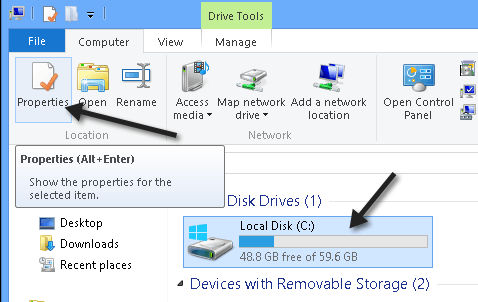
Instrumente, apoi faceți clic pe Verificați.
Majoritatea erorilor pot fi rezolvate fără restart, dar dacă este necesară o remediere spotfix, vi se va cere să reporniți. Din nou, amintiți-vă, va dura doar câteva secunde pentru a rezolva totuși! Cealaltă este promptul de comandă, pe care l-ați văzut înainte. Noile opțiuni sunt:
- / scanare- rulează o scanare online, ceea ce înseamnă că va rezolva orice poate fi rezolvat fără restart.
forceofflinefix- trebuie folosit cu / scanat și este în esență același lucru ca și rulează / spotfix
- / perfutilizând acest parametru. Acesta va consuma mai multe resurse și va încetini alte sarcini.
- / spotfix- noua caracteristică de fixare la fața locului a chkdsk care rezolvă erorile în câteva secunde,
- / offlinescanandfix- va rula o scanare offline și va repara
- / freeorphanedchains- aceasta se aplică numai sistemelor FAT / FAT32 și exFAT. Acest lucru va lăsa gratuit lanțurile de cluster orfane, mai degrabă decât să le recupereze.
- / markclean- Marchează volumul curat fără a fi detectat nici o corupție.
spotfix sau / offlinescanandfix pe volumul curent utilizat, vi se va cere să programați scanarea data viitoare când sistemul repornește.
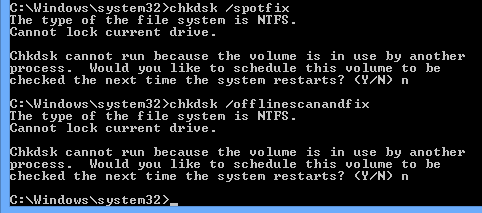
verificați dacă o unitate este programată să fie scanată introducând chkntfs c:sau orice volum pe care doriți să îl verificați.
 În general, noul chkdsk din Windows 8/10 are câteva îmbunătățiri și noile state de sănătate ale sistemului de fișiere fac detectarea, verificarea și repararea corupției fișierelor rapid și ușor. Bucurați-vă! Sursa și creditul imagine: Construirea Windows 8 Blog.
În general, noul chkdsk din Windows 8/10 are câteva îmbunătățiri și noile state de sănătate ale sistemului de fișiere fac detectarea, verificarea și repararea corupției fișierelor rapid și ușor. Bucurați-vă! Sursa și creditul imagine: Construirea Windows 8 Blog.